编辑:秩名2020-08-05 10:31:03
IE浏览器怎么修复很多小伙伴都不清楚,接下来小编带来修复IE浏览器的方法介绍,希望可以帮助到大家。
首先打开浏览器,然后点击工具栏文件,在弹出的菜单中选择internet选项,点击打开。

然后internet选项中,点击右上角的高级的选项卡,浏览器的重置按钮在这里。
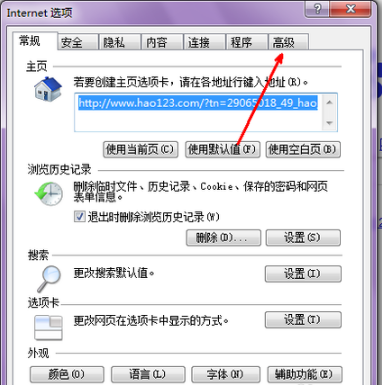
切换到此选项卡后,下面有一个重置的按钮,如图所示,我们点击一此此按钮。
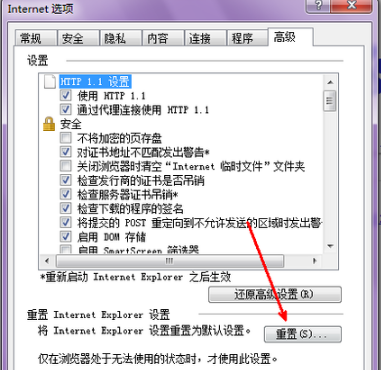
现在出现一个选项,是不是要把所有浏览器中所保存的密码缓存等信息一并删除,我们可以选定,以确保重置的准确性。点击开始重置按钮。
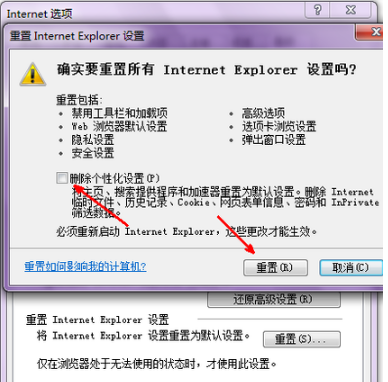
现在软件开始重置这些常用的设置了,等待重置完成,点击关闭按钮退出设置选项。
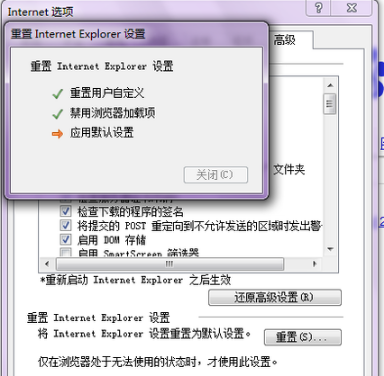
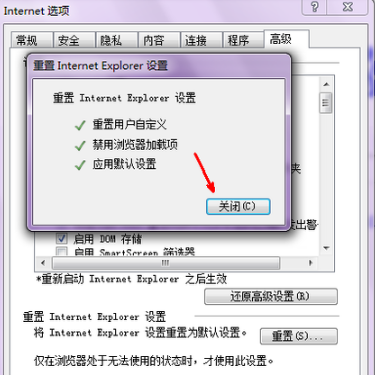
现在有一个提示说要重启浏览器才能完成重置,点击确定,然后关闭浏览器,再次打开,问题就会解决了。
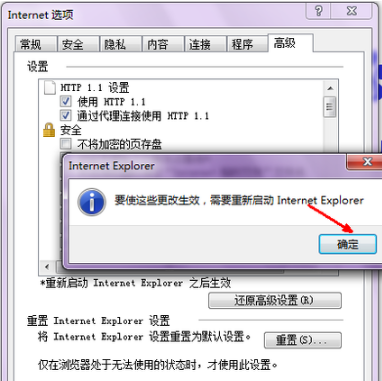
如果问题比较严重了,通过这种重置的方法并不能使浏览器恢复正常,那就得 还原高级设置了,还原高级设置后相当于ie浏览器重新安装了一遍,这样不管是什么样的问题都可以解决,使浏览器回到最初的状态。
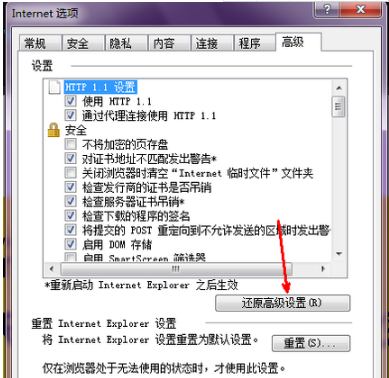
一般的问题都可以用恢复最初状态修复,但实现用专业工具也修复不了的问题,可以试试360安全卫士或者电脑管家类软件试试深层次的IE修复功能。
以上就是iefans网小编为大家带来的修复IE浏览器的方法介绍。喜欢的小伙伴们请大家继续关注IE浏览器中文网。